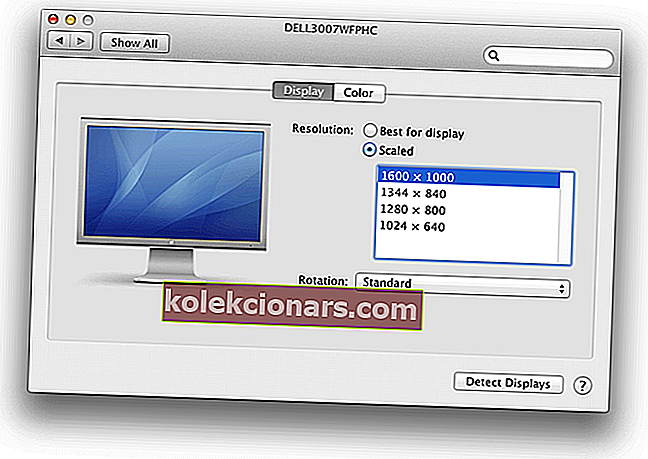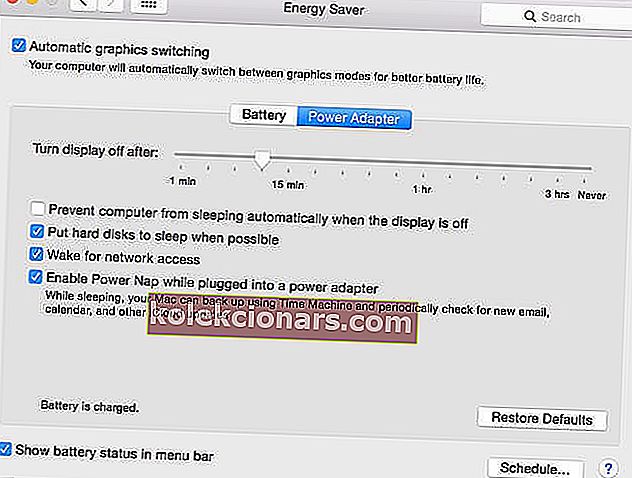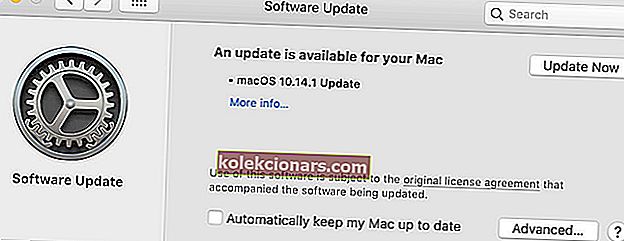- Pokud obrazovka bliká nebo bliká, nebudete moci svůj notebook používat, aniž by vás bolela hlava.
- Chcete-li tento problém vyřešit, měli byste začít změnou rozlišení displeje a resetováním NVRAM.
- Chcete-li získat přístup ke komplexnějším průvodcům pro Mac, podívejte se na náš Mac Fix Hub.
- Neváhejte a přidejte si záložku na naši užitečnou stránku pro Mac, kde získáte další aktuální informace o tomto tématu.

MacBook je skvělé zařízení, ale mnoho uživatelů uvedlo, že obrazovka jejich MacBooku bliká nebo bliká. To může být velký problém, ale existuje způsob, jak to napravit.
Co dělat, když obrazovka MacBooku bliká nebo bliká?
1. Změňte rozlišení displeje
Toto je pouze řešení, ale mnoho uživatelů uvedlo, že tato metoda pro ně fungovala, takže ji možná budete chtít vyzkoušet. Chcete-li změnit rozlišení, postupujte takto:
- Přejděte do nabídky Apple a vyberte Předvolby systému .
- Nyní vyberte Displeje a klikněte na Displej .
- Přepněte na jiné zmenšené rozlišení.
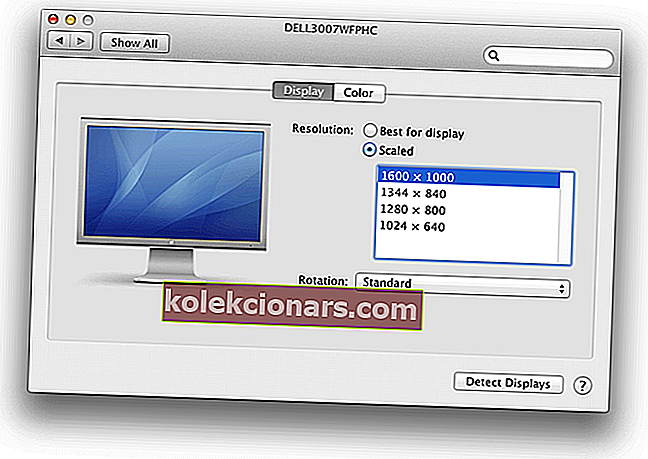
- Nyní přepněte zpět na původní rozlišení.
Mějte na paměti, že se jedná pouze o alternativní řešení, ale několik uživatelů uvedlo, že to pro ně fungovalo, takže možná budete chtít vyzkoušet.
2. Resetujte NVRAM a SMC

V některých případech můžete problém s blikáním obrazovky na vašem MacBooku vyřešit jednoduše resetováním NVRAM a SMC. Chcete-li resetovat NVRAM, postupujte takto:
- Vypněte MacBook.
- Jakmile se vypne, stiskněte a podržte tlačítko Option , Command , P a R .
- Poté, co váš Mac podruhé přehraje zvuk při spuštění nebo poté, co podruhé zobrazí logo, můžete tyto klávesy uvolnit.
Chcete-li resetovat SMC na zařízeních s čipem T2, postupujte takto:
- Vypněte MacBook.
- Stiskněte a podržte následující tlačítka vlevo Control , left Option , right Shift .
- Podržte všechna tato tlačítka stisknutá asi 7 sekund.
- Bez uvolnění kláves stiskněte a podržte také tlačítko Napájení .
- Nyní podržte všechna čtyři tlačítka stisknutá dalších 7 sekund.
- Uvolněte tlačítka a stisknutím tlačítka Napájení spusťte zařízení.
U zařízení bez čipu T2 postupujte takto:
- Vypněte MacBook.
- Stiskněte a podržte levý Shift , levý Control , levý Option .
- Zatímco držíte stisknuté všechny tři klávesy, stiskněte a podržte tlačítko napájení .
- Podržte stisknutá čtyři tlačítka asi 10 sekund.
- Uvolněte klávesy a spusťte MacBook.
Poté zkontrolujte, zda je problém vyřešen.
3. Zakažte automatické přepínání grafiky
Několik uživatelů uvedlo, že blikání obrazovky MacBooku můžete opravit jednoduše vypnutím možnosti Automatické přepínání grafiky. Chcete-li to provést, postupujte podle těchto jednoduchých kroků:
- Otevřete Předvolby systému a přejděte do sekce Úspora energie .
- Vyhledejte Automatické přepínání grafiky a zrušte zaškrtnutí této možnosti.
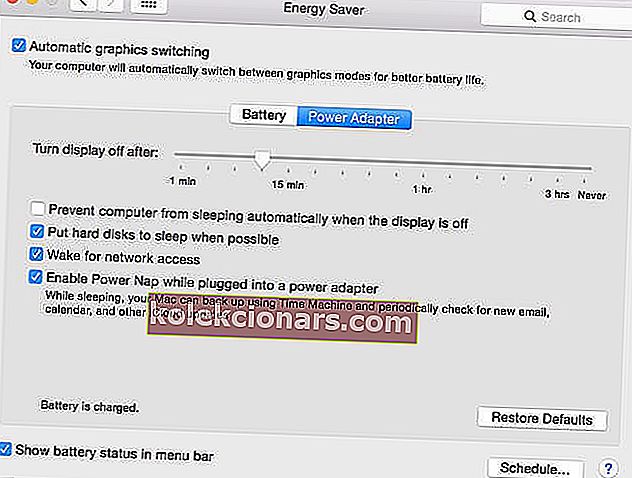
Mějte na paměti, že deaktivací této možnosti budete vždy používat vyhrazenou grafiku a váš MacBook spotřebuje více energie a rychleji vybije baterii.
4. Nainstalujte nejnovější aktualizace
V některých případech můžete problém vyřešit jednoduše instalací nejnovějších aktualizací. Postupujte takto:
- Přejděte do nabídky Apple a vyberte Předvolby systému .
- Nyní přejděte na Aktualizace softwaru .
- Pokud jsou k dispozici nějaké aktualizace, klikněte na tlačítko Aktualizovat a nainstalujte je.
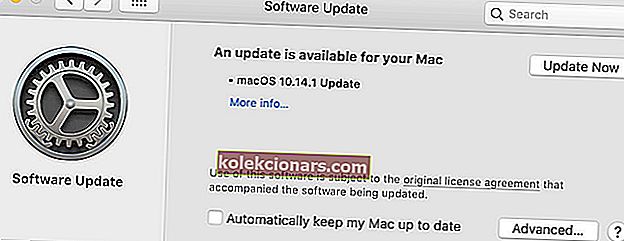
Mnoho uživatelů uvedlo, že instalace nejnovějších aktualizací problém vyřešila, takže to určitě vyzkoušejte.
Tady to jsou nejlepší metody, které můžete použít k opravě blikající obrazovky na vašem MacBooku.
FAQ: Další informace o problémech s obrazovkou na MacBooku
- Jak mohu opravit závadnou obrazovku Mac?
Chcete-li opravit závadnou obrazovku Mac, stisknutím kláves Shift + Control + Napájení resetujte SMC zařízení.
- Jak mohu opravit šedou obrazovku na mém počítači Mac?
Chcete-li opravit šedou obrazovku v systému Mac, stiskněte během spouštění systému klávesy Power + Shift a nepouštějte je, dokud se Mac restartuje. Poté stisknutím Shift + Command + V přejděte do podrobného režimu.
- Jak opravím obrazovku MacBooku Pro?
Pokud je třeba vyměnit nebo opravit obrazovku MacBooku Pro, doporučujeme navštívit autorizovanou opravnu Apple a opravit ji tam.